Möchten Sie die Inhalte Ihres Handys auf dem großen Bildschirm Ihres Fernsehers ansehen? Egal ob Urlaubsfotos, Videos Ihrer Kinder oder einfach das Surfen im Internet – wenn Sie Ihr Handy mit dem Fernseher verbinden, ergeben sich viele neue Möglichkeiten. Zum Glück gibt es heute viele Wege, wie Sie diese Verbindung herstellen können, egal ob Sie ein Android-Smartphone oder ein iPhone nutzen und unabhängig vom Alter Ihres Fernsehers. In diesem Artikel erklären wir Ihnen klar und einfach die verschiedenen Möglichkeiten, das Handy mit dem Fernseher zu verbinden, wie Sie dabei vorgehen und worauf Sie achten sollten.

Was bedeutet es, das Handy mit dem Fernseher zu verbinden?
Mit dem Handy den Fernseher zu verbinden heißt, Sie können Inhalte vom Smartphone auf dem größeren Fernseher anzeigen lassen. Dies funktioniert entweder durch das Spiegeln des Handybildschirms (Screen Mirroring) oder durch das gezielte Übertragen bestimmter Fotos, Videos oder Musik von einer App aufs TV-Gerät.
Im Alltag stecken viele Fotos, Videos und Unterhaltung auf dem Handy. Die Übertragung auf den Fernseher macht das gemeinsame Ansehen leichter und bequemer. Für viele Familien ist das inzwischen ziemlich normal geworden.
Welche Vorteile und Möglichkeiten gibt es?
Einer der größten Vorteile ist das bessere Seherlebnis: Auf dem großen Fernseher wirken Fotos und Videos viel eindrucksvoller. Gemeinsames Anschauen mit Freunden und Familie macht einfach mehr Spaß.
Außerdem können Sie Filme, Serien und Musik von Diensten wie Netflix, YouTube, Spotify oder Prime Video auf den Fernseher holen – auch wenn Ihr TV kein Smart TV ist. Sogar Handy-Spiele auf dem Fernseher machen mehr her. Auch für Präsentationen oder gemeinsames Planen (zum Beispiel beim Freunde- oder Familienbesuch) ist das praktisch.

Welche Voraussetzungen braucht man?
Was Sie genau brauchen, hängt von der gewünschten Verbindung ab. Grundsätzlich benötigen Sie ein Smartphone und einen Fernseher. Für eine Verbindung per Kabel benötigen Sie das richtige Kabel und manchmal auch einen Adapter, der auf die Anschlüsse beider Geräte passt. Es hilft, vorher genau zu wissen, welche Anschlüsse (zum Beispiel USB-C, Micro-USB, Lightning beim Handy und meist HDMI beim Fernseher) vorhanden sind.
Bei drahtloser Kopplung ist ein stabiles WLAN normalerweise notwendig, mit beiden Geräten im gleichen Netzwerk. Moderne Smart-TVs bringen meist Funktionen wie Miracast oder DLNA direkt mit. Haben Sie noch einen älteren Fernseher, können kleine Streaming-Sticks oder Adapter helfen. Auch das Betriebssystem (Android oder iOS) spielt eine Rolle, da manche Techniken wie AirPlay nur mit Apple funktionieren.
Welche Möglichkeiten gibt es, das Handy mit dem Fernseher zu verbinden?
Es gibt viele verschiedene Methoden, das Handy mit dem Fernseher zu verknüpfen. Unterschiede gibt es unter anderem bei kabelgebundenen und kabellosen Lösungen.
| Methode | Vorteile | Nachteile |
|---|---|---|
| Kabelgebunden (z.B. HDMI) | Stabil, hohe Bildqualität | Kabel/Adapter nötig, eingeschränkte Bewegungsfreiheit |
| Kabellos (WLAN, Streaming-Stick) | Flexibel, bequem, kein Kabelsalat | Kann vom WLAN abhängen, manchmal kurze Verzögerung |

Welche Lösung am besten ist, hängt vom Handy, dem Fernseher, und Ihren eigenen Wünschen ab.
Kabelgebundene Verbindung
Ein Kabel (meist HDMI) liefert oft die einfachste und stabilste Verbindung. Sie stecken einfach einen passenden Adapter oder das richtige Kabel am Handy und Fernseher ein. So gibt es kaum Störungen und das Bild ist scharf.
Häufige Anschlüsse sind HDMI, USB-C, Micro-USB oder bei Apple-Produkten Lightning. Abhängig von Modell und Hersteller brauchen Sie den passenden Adapter dazu.
Kabellose Verbindung
Eine kabellose Verbindung ist besonders komfortabel. Sie müssen keine Kabel verlegen und können das Handy frei bewegen. Es geht fast immer über Ihr normales Heim-WLAN.
Beliebte Lösungen sind DLNA, Miracast und AirPlay (Apple). Geräte wie Google Chromecast, Amazon Fire TV oder Apple TV unterstützen diese kabellosen Standards. Viele Smart-TVs haben manche Technik bereits eingebaut, bei alten Modellen helfen Streaming-Sticks oder Adapter. Allerdings hängt die Qualität meist stark vom WLAN ab.
Handy mit Fernseher per Kabel verbinden
Die Verbindung per Kabel ist zuverlässig und liefert meist die beste Bild- und Tonqualität. Besonders beim Schauen von Filmen oder Spielen ist diese Methode sinnvoll, weil es kaum Aussetzer gibt.
HDMI-Adapter und MHL – wie geht das?
HDMI ist der Standard für Bild und Ton am Fernseher. Da die meisten Handys keinen HDMI-Ausgang haben, benötigen Sie einen Adapter, der den Handyanschluss (z.B. USB-C, Micro-USB) auf HDMI bringt. Stecken Sie den Adapter ans Handy, dann per HDMI-Kabel in den Fernseher, fertig.
MHL (Mobile High-Definition Link) ist eine Technik, mit der einige ältere Android-Geräte über Micro-USB Bild und Ton per HDMI ausgeben. Das Handy kann sogar gleichzeitig laden. Aber: Nicht jedes Handy oder jeder Fernseher unterstützt das. Sie brauchen meist ein besonderes MHL-Kabel oder einen Adapter.
USB-zu-HDMI: Für welche Geräte?
USB-zu-HDMI-Adapter sind eine häufige Lösung, vor allem bei Android-Smartphones mit USB-C Ausgang, der für Videobild geeignet ist. Mit einem passenden USB-C-zu-HDMI-Kabel können Sie dann das Handy direkt an den Fernseher anschließen und den Bildschirm teilen.
Auch ältere Handys mit Micro-USB und MHL können so verbunden werden. Für iPhones brauchen Sie einen speziellen Lightning-auf-HDMI-Adapter. Prüfen Sie vor dem Kauf, ob Ihr Gerät das Abspielen per Adapter erlaubt.
Worauf achten bei Kabel & Adapter?
- Stellen Sie sicher, dass das Kabel und der Adapter zu den Anschlüssen Ihres Handys und Fernsehers passen.
- Benutzen Sie am besten gut abgeschirmte (hochwertige) Kabel, besonders bei längeren Strecken (über 5 Meter kann die Bildqualität leiden).
- Wenn Sie MHL verwenden wollen, sollten auch Handy und Fernseher MHL können und Sie brauchen das entsprechende Kabel.
- Kontrollieren Sie Bewertungen und Produktinfos, um Fehlkäufe zu vermeiden.

Handy mit Fernseher über WLAN und Bluetooth verbinden
Die Verbindung über WLAN ist mittlerweile sehr verbreitet und bequem. Für die Übertragung von Bild und Ton brauchen Sie fast immer WLAN – über Bluetooth wird eigentlich nur Ton geschickt, etwa an Lautsprecher.
DLNA – so streamen Sie Inhalte übers Heimnetzwerk
DLNA ist ein Standard, bei dem Sie Medien (Bilder, Videos, Musik) im Heimnetzwerk austauschen können. Ihr Handy wird zum DLNA-Server, der Fernseher holt sich dann die Inhalte und zeigt sie an. Viele Smart-TVs und Handys unterstützen das schon, Sie brauchen dazu oft nur eine passende App.
Miracast – kabellos vom Android-Handy spiegeln
Mit Miracast können Sie den Bildschirm Ihres Android-Geräts direkt drahtlos auf kompatible Fernseher bringen. Sie finden die Funktion meist als „Smart View“, „Screen Share“ oder ähnlich in den Einstellungen. Sehr praktisch zum Zeigen von Fotos, Webseiten oder Spielen. Es funktioniert über Wi-Fi Direct, also oft auch ohne Router (empfohlen wird aber ein gemeinsames WLAN).
Viele Smart-TVs (vor allem ab 2012/2013) haben Miracast schon integriert. Einige Handys wie Google Pixel unterstützen es aber nicht. Die Übertragungsqualität kann abhängig von Signalstärke und Abstand schwanken.
Bluetooth-Verbindung: Wann ist sie sinnvoll?
Bluetooth dient in erster Linie für Tonübertragung – etwa, um Handy-Musik auf den Fernseher-Lautsprecher zu bringen, wenn beide Geräte Bluetooth-Audio beherrschen. Um Fotos oder Videos auf den TV zu bringen, ist Bluetooth nicht geeignet, da die Übertragung zu langsam ist.

Android-Handy mit Fernseher verbinden
Android-Smartphones bieten viele Methoden für die TV-Verbindung, sowohl per Kabel als auch kabellos. Welche Methode funktioniert, richtet sich nach Handy-Modell, TV-Gerät und Ihren Vorlieben.
Miracast: Schritt für Schritt
- Stellen Sie sicher, dass Fernseher und Handy Miracast unterstützen und am besten im gleichen WLAN sind.
- Öffnen Sie die Einstellungen und suchen Sie nach „Bildschirm übertragen“, „Smart View“ oder ähnlichem.
- Aktivieren Sie die Funktion auf dem Handy. Ihr Smartphone sucht nun nach verfügbaren Empfängern.
- Wählen Sie den Fernseher aus der Liste.
- Bestätigen Sie die Anfrage auf dem Fernseher, falls nötig.
- Nach wenigen Sekunden wird Ihr Handybild auf dem Fernseher angezeigt.
Falls Ihr Fernseher Miracast nicht schon eingebaut hat, können Sie einen Miracast-Stick in den HDMI-Anschluss stecken.
Google Chromecast: So funktioniert’s
Google Chromecast ist ein kleiner Stick, der aus jedem Fernseher einen Streaming-fähigen TV macht. Sie stecken ihn in den HDMI-Port, versorgen ihn mit Strom und richten ihn mit der Google Home App ein. Haben Sie das erledigt, können Sie zum Beispiel YouTube, Netflix oder Spotify direkt vom Handy auf den TV senden – über das kleine Cast-Symbol in der jeweiligen App. Auch das komplette Spiegeln des Android-Bildschirms ist möglich.
Samsung Smart View & SmartThings-App: Vorteile für Samsung-Nutzer
Samsung-Handys bringen mit „Smart View“ eine einfache Screen Mirroring-Funktion für Samsung TVs mit. Oft reicht dazu ein Klick in den Schnelleinstellungen. Zusätzlich bietet die „SmartThings“-App eine Art Steuerzentrale, mit der Sie verschiedene Samsung-Geräte, darunter Fernseher, ansteuern und Inhalte teilen können.
iPhone mit Fernseher verbinden
Auch mit Apple-Geräten wie iPhones oder iPads gibt es einfache Wege, Inhalte auf den Fernseher zu bringen – oft über eigene Apple-Technik.
AirPlay: So funktioniert das Spiegeln ohne Kabel
Mit AirPlay übertragen Sie Fotos, Videos, Musik oder den gesamten Bildschirm kabellos an den Fernseher. Dafür brauchen Sie entweder ein Apple TV oder einen Smart TV mit AirPlay-Unterstützung (zum Beispiel von Samsung, LG, Sony). Ihr iPhone und der Empfänger müssen im selben WLAN sein, dann genügt ein Tipp auf das AirPlay-Symbol in der App oder im Kontrollzentrum, schon erscheint das Bild am Fernseher.
Apple TV: Warum lohnt sich die Nutzung?
Apple TV ist eine kleine Box, die speziell für Apple-Nutzer gedacht ist. Sie können mit AirPlay alles, was auf iPhone oder iPad läuft, am Fernseher zeigen. Außerdem können Sie Apps direkt auf der Box installieren und nutzen. Einige Modelle erlauben sogar eine Verbindung zum iPhone ganz ohne Router (peer-to-peer AirPlay).
Lightning-auf-HDMI-Adapter: Die kabelgebundene Variante
Ohne Apple TV oder Smart TV geht es auch mit einem Lightning-auf-HDMI-Adapter. Stecken Sie den Adapter ans iPhone und ein HDMI-Kabel in den Fernseher. Damit kann der komplette Bildschirm des iPhones angezeigt werden. Nutzen Sie am besten zertifizierte Adapter, um Probleme zu vermeiden.
Handy mit Fernseher verbinden ohne Smart TV
Auch ältere Fernseher ohne Smart-Funktionen können mit dem Handy verbunden werden. Meist übernehmen hier kleine Streaming-Sticks oder Adapter die Aufgabe.
Streaming-Sticks: Chromecast, Fire TV und andere Möglichkeiten
Mit Streaming-Sticks wie Google Chromecast oder Amazon Fire TV Stick machen Sie aus einem normalen Fernseher schnell einen Streaming-TV. Stecken Sie das Gerät in einen HDMI-Steckplatz, schließen Sie es an den Strom an und verbinden Sie es mit Ihrem WLAN. Über Ihr Handy können Sie jetzt Videos, Musik oder Fotos an den Fernseher senden – meist per Cast- oder AirPlay-Symbol. Es gibt auch andere Sticks mit ähnlichen Funktionen.
Ältere Fernseher mit Adaptern aufrüsten
Sehr alte Fernseher haben vielleicht nur SCART- oder Cinch-Anschlüsse. Dafür gibt es HDMI-zu-SCART- oder HDMI-zu-Cinch-Adapter. Damit können Sie zum Beispiel den HDMI-Ausgang eines Streaming-Sticks an so einen Fernseher anschließen. Die Bildqualität kann dabei allerdings schlechter ausfallen als bei neueren Geräten. Auch Miracast-Sticks machen alte Fernseher mit HDMI fit für kabellose Übertragungen vom Handy.
Welche Apps und Dienste unterstützen das Übertragen auf den Fernseher?
Große Streaming-Apps wie Netflix, YouTube, Spotify und viele andere lassen sich direkt mit dem Fernseher verbinden. Sie erkennen das am sogenannten Cast- oder AirPlay-Symbol in der App. Klicken Sie darauf, suchen Sie den Fernseher oder Streaming-Stick aus und schon wird das Video oder die Musik darauf wiedergegeben.
Ihr Handy dient dann als Fernbedienung, während der Fernseher den Stream selbst aus dem Internet abruft. Das spart Energie und sorgt meist für eine bessere und stabilere Wiedergabe.
Wann sollte man die Bildschirmspiegelung nutzen?
Manche Apps, Spiele oder Webseiten lassen sich nicht direkt per Cast-Funktion übertragen. Dann ist Bildschirmspiegelung praktisch – alles, was Sie auf dem Handy sehen, erscheint auch am Fernseher. Das ist toll für Diashows, eigene Präsentationen oder Spiele, die kein integriertes Streaming bieten. Wie gut das funktioniert, hängt aber von Ihrer Verbindung ab. Es gibt Apps wie Mirroring360 oder AirReceiver, die das Spiegeln erleichtern.
Was tun, wenn die Verbindung nicht funktioniert?
Manchmal klappt die Verbindung auf Anhieb nicht. Die häufigsten Probleme lassen sich jedoch leicht beheben.
Typische Fehlerquellen und Lösungen
- Handy und Fernseher bzw. Stick befinden sich nicht im gleichen WLAN.
- Falscher HDMI-Eingang am Fernseher ausgewählt.
- Kabel nicht richtig eingesteckt oder defekt.
- Adapter nicht kompatibel.
- Miracast oder AirPlay auf einem der Geräte nicht aktiviert.
Versuchen Sie, die Geräte neu zu starten und prüfen Sie die Einstellungen. Oft hilft es auch, den WLAN-Router kurz auszuschalten und wieder einzuschalten.
Tipps für bessere Qualität und stabile Verbindung
- Stellen Sie sicher, dass Ihr WLAN stark genug ist. Positionieren Sie den Router zentral und vermeiden Sie Störungen.
- Verwenden Sie hochwertige und kurze Kabel, um Qualitätsverluste zu vermeiden.
- Schalten Sie Geräte aus dem WLAN, die gerade nicht genutzt werden.
- Prüfen Sie, ob Auflösung und Bildformat zu Handy und Fernseher passen.
Häufige Fragen zum Thema Handy mit Fernseher verbinden (FAQ)
Wie verbinde ich ein Samsung-Handy mit dem Fernseher?
- Nutzen Sie Smart View aus den Schnelleinstellungen oder die SmartThings-App, um den Bildschirm kabellos zu spiegeln.
- Für die Verbindung mit Kabel können Sie – je nach Handy – einen USB-C-zu-HDMI-Adapter oder ein MHL-Kabel verwenden (sofern unterstützt).
Wie verbinde ich ein iPhone mit dem Fernseher?
- Am einfachsten geht es über AirPlay. Sie brauchen dazu einen Apple TV oder einen AirPlay-fähigen Fernseher im selben WLAN.
- Alternativ funktioniert ein originaler Lightning-auf-HDMI-Adapter für die kabelgebundene Lösung.
Kann ich mein Handy mit jedem Fernseher verbinden?
- Mit modernen Smart-TVs und passenden Adaptern ist das in vielen Fällen kein Problem.
- Alte TVs brauchen eventuell einen Streaming-Stick oder einen speziellen Adapter (zum Beispiel HDMI-zu-SCART).
- Achten Sie bei Kabeln und Adaptern immer auf die richtigen Anschlüsse an Handy und Fernseher.












Einen Kommentar hinterlassen